WordPress'te Yedekleme nasıl oluşturulur
Yayınlanan: 2020-06-17Hepimiz sitelerimizi güvende tutmak için elimizden gelenin en iyisini yaparız; buna, iyi bir güvenliği olan bir ana bilgisayar seçmek ve bir bilgisayar korsanının kaba kuvvetini veya şanslı tahminini durdurmak için güçlü parolalar kullanmak dahildir. Yine de, dinlenmek istiyorsanız yapabileceğiniz en iyi şeylerden biri, yerinde güçlü yedeklemelere vurgu yapmak olacaktır. Bu neden?
Sitenizin güvenliğini sağlamak için attığınız adımlara rağmen, güvenliğinizi kırmanın her zaman yeni yolları vardır. Sıfır gün istismarları bir nedenden dolayı değerlidir ve bunun nedeni, bunlara karşı mevcut bir savunma veya yama olmamasıdır. Bu, mevcut en güçlü güvenliğe sahip olabileceğiniz ve yine de değerli verilerinizi kaybetme riskiniz olduğu anlamına gelir. Geçiminizi çevrimiçi web sitenizden veya hatta bir e-ticaret mağazasından gelen bir gelir akışından sağlıyorsanız, sitenizin çökmesi tüm hayatınızı etkileyecek bir domino etkisi yaratabilir!
Düzenli olarak yapılan birden fazla yedeklemeye sahip olmak, beklenmedik durumlara hazırlanmanın doğru yoludur. Çoğu yedeklemenin uzun sürmesi gerekmez ve günlerce beklemek yerine sadece birkaç dakika içinde yapılabilir. Doğru eklentilerle düzenli yedeklemelerin neden bu kadar önemli olduğunu gösteren birkaç alana daha bakalım.
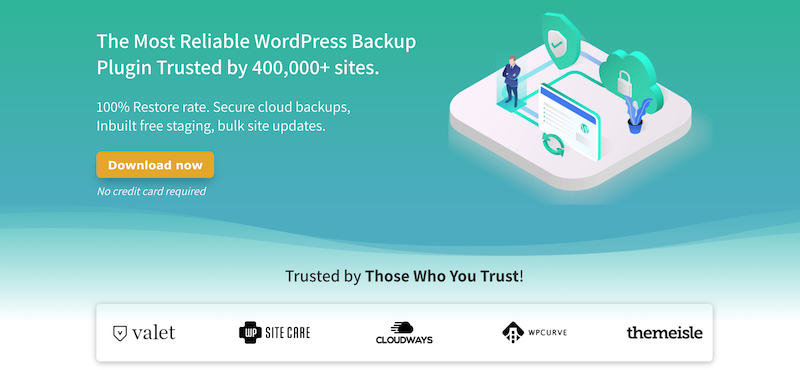
Bu eğitimde BlogVault'u yedek almak için kullanıyoruz, eklentiyi ücretsiz indirmek için düğmeyi tıklayın.
BlogVault ile Kolay Yedeklemeler
Şu anda güvenebileceğiniz yedeklemeler oluşturabilen bir eklentiye ihtiyacınız varsa BlogVault'u deneyin. Zaten sizin için oluşturulmuş bir eklenti olduğundan WordPress için mükemmel bir seçimdir. WordPress, her eklentinin kurulumunu çok basit ve otomatik hale getirir. Sitelerine gidin veya yönetici olarak WordPress sitenizin kontrol paneline giriş yapın. WordPress kontrol panelinizden eklentileri arayabilir ve yalnızca birkaç tıklamayla yükleyebilirsiniz.
Bu eklentiye 500.000'den fazla site güvenmektedir, bu nedenle popülerliğinden programın mükemmel olduğunu zaten anlayabilirsiniz. %99,9 başarı oranı vardır ve yedekleriniz için manuel değişiklik yapmak için içeri girmeniz gerekmez. Sistem sizin için her şeyi yapacak, böylece telefonunuza hatırlatıcı bırakmanıza veya kendinize not yazmanıza gerek kalmayacak. Otomasyon çok güçlüdür ve daha sonra verileri kurtarmak için uğraşmamanız veya her hafta manuel olarak bir yedekleme oluşturmak için zaman harcamamanız için size çok zaman kazandırabilir.
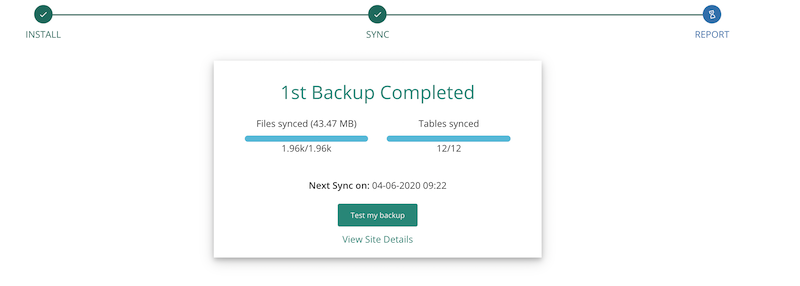
BlogVault Primer
BlogVault için eklentiyi yükledikten sonra seçeneklerinize bir göz atın ve sitelere tıklayın. Burada kontrolünüz altında olan ve yedeklerini oluşturabileceğiniz tüm siteleri görebilirsiniz. Sağ üst köşede, YENİ SİTE EKLE düğmesine dikkat edin. Bu düğme, bu sayfaya ihtiyaç duyduğunuz kadar site eklemenize olanak tanır. Bu seçenek, bir dijital pazarlama ajansı veya müşteriler için birçok farklı siteden sorumlu bir web geliştiricisi için harikadır. Bu tek ana sayfadan, tüm yedeklemeleri başlatabilirsiniz, böylece yönettiğiniz siteleri klonlamak için birkaç dizinde arama yapmanıza gerek kalmaz.
Siteleriniz eklendikten sonra, en sağda senkronizasyon seçeneğiniz olduğunu fark edeceksiniz ve web sitesini en son ne zaman senkronize ettiğinizi size gösterecektir. Bir süredir güncelleme yapmadığınızı fark ederseniz, kontrol panelinden yeni bir senkronizasyon başlatabilirsiniz. Kullanıcı daha fazla bilgi isterse, burada listelenen web sitelerinden birine tıklayın.
Tek bir web sitesine tıklamak size daha ayrıntılı bilgi verecektir. Buradan, kaç tane yedek oluşturduğunuzu görebilirsiniz. Daha fazlası her zaman daha iyidir ve size aralarından seçim yapabileceğiniz ek geri yükleme noktaları sunar. Bu harika bir fikir çünkü web sitesinde bir değişiklik yapabilir ve sadece birkaç hafta sonra bunun yanlış bir hamle olduğunu fark edebilirsiniz. Birden fazla yedekleme noktasına sahip olarak, her şeyin nerede yanlış gittiğini saptayabilir ve bir ayarı değiştirmeden veya sisteme hatalı bir eklenti eklemeden önce baştan başlayabilirsiniz. Birden fazla geri yükleme noktası ile onu neredeyse bir zaman makinesi gibi düşünebilirsiniz. Geri dönmek istediğiniz verileri seçin ve bunu yeni yüklemeniz olarak kullanın.
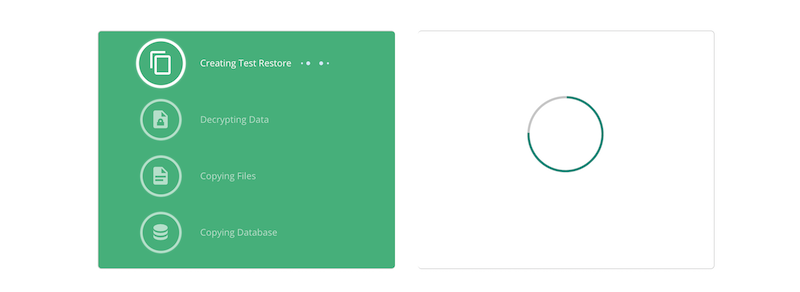
Yalnızca yedekleme sayısını göremeyeceksiniz, aynı zamanda site için dosya ve tabloların boyutunu da görebilirsiniz. Bu size bir yedekleme oluşturmanın ne kadar süreceği konusunda iyi bir fikir verecektir. Açıkçası site ne kadar büyükse, bir kopyasını çıkarmak o kadar uzun sürer. Sağa baktığınızda, taranan dosya sayısı ve herhangi bir kötü amaçlı kod bulunup bulunmadığı gibi bazı güvenlik temelli seçenekleriniz vardır.

Bu eğitimde BlogVault'u yedek almak için kullanıyoruz, eklentiyi ücretsiz indirmek için düğmeyi tıklayın.
Yedeklemeler ve güvenlik duvarı aracılığıyla ekstra güvenlik önlemleri
Sitenizin saldırı altında olabileceğinden endişeleniyor musunuz? Güvenlik duvarı, site ve trafik istekleri için girişilen girişleri kaydeder. Her ikisinde de ani bir artış varsa, güvenlik önlemlerinizi aşmaya çalışan bir bilgisayar korsanıyla karşılaşmış olabilirsiniz. Bulgularınızı derhal şirketinizdeki InfoSec departmanına bildirin veya bu konuda bir uzmanla iletişime geçin. Bir bilgisayar korsanı erişim elde etmeye çalışıyorsa, web sitesini daha da sağlamlaştırmak ve siteye girmelerini zorlaştırmak için adımlar atabilirsiniz.
Siteniz için eklentiler de listelenir ve kaç tanesinin aktif olduğunu size bildirir. Herhangi bir güncellemeye ihtiyaç duyulursa, bunun da farkında olacaksınız, ancak değişikliği yapmadan önce yerinde bir yedeğiniz olduğundan emin olun! Raporlar otomatikleştirilebilir ve size düzenli olarak gönderilebilir, böylece sitenin durumundan ve oluşturulmakta olan yedeklerden her zaman haberdar olursunuz. Bir siteyi canlı yayına geçmeden önce hazırlıyorsanız, bu gösterge panosundan ilerlemeyi de görebilirsiniz.
Sağ üst köşede, bir daire oluşturmak için dönen iki oku gösteren simgeye tıklayın. Bu, senkronizasyon düğmenizdir ve ihtiyacınız olan yedeği oluşturmanıza olanak tanır. Bu başlatıldığında, kendiniz için notlar ekleyebilirsiniz. Bu yararlıdır, böylece neden bir yedekleme oluşturduğunuzu bilirsiniz ve yapmak üzere olabileceğiniz değişiklikleri işaretler.
WordPress kullanıcılarının incelemeleri alması ve ardından bunları arama motoru sıralamalarında görüntülemesi için akıllı bir yol olduğu için Zengin İncelemeler adlı bir eklenti yüklemek istiyorum. Zengin İncelemeler, tıklamamı artırmayı ve sitemi ziyaret etmek için daha fazla insanı heyecanlandırmayı vaat ediyor. Ziyaretçiler ürünleri, kategorileri veya tüm web sitesini inceleyebilir. Bu eklentiyi yüklemeden önce, gelecekte kullanmak üzere yedeklemeyi neden yaptığımın kısa bir notunu alıyorum. İki okun simgesi dönmeye başlıyor ve ardından bana yedeklemenin tamamlandığı söylendi. Hepsi tamam!
Eklenti yüklenir yüklenmez yazılımda bir hata olduğunu öğreniyorum ve bilgisayar korsanları siteme kendi kodlarını enjekte edebiliyor! Hasar zaten yapıldı ve şimdi savunmasızım. Dikkatli notlar ve yedeklemelerle, diğer kullanıcıların kötü kodlarını mevcut siteme enjekte etmelerini sağlayan eklentiyi kurmadan önceki bir noktaya zamanında geri dönmek için BlogVault'u kolayca kullanabilirim. Mükemmel!
Gördüğümüz gibi BlogVault'un kullanımı kolay ve dokümantasyon için basit. BlogVault ile ilgili yeni özellikler hakkında daha fazla güncelleme için Süper Temalar'ı ziyaret etmeye devam edin. Her zaman en son haberlere ve eklenti incelemelerine sahibiz.
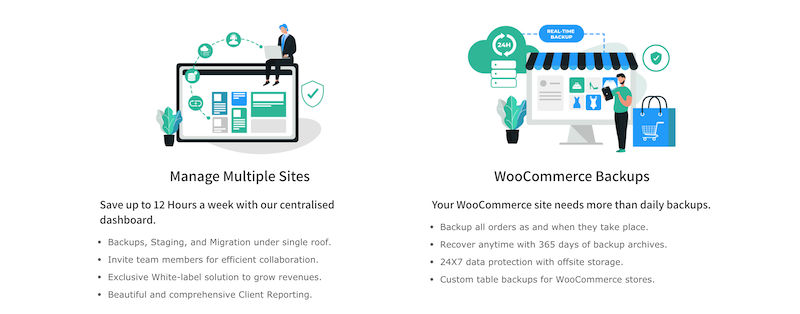
WordPress Web Sitenizi Otomatik Olarak Güncelleyin ve Yedekleyin
Teknolojiyle ilgili tek bir şeye güvenebilirseniz, o da gelecekte değişeceği olacaktır. WordPress'te bile, çekirdek asla sabit kalmaz ve perde arkasındaki insanlar her zaman temel sürümü daha iyi hale getirmenin yollarını arar. En son değişiklikle, bazı web yöneticileri için mükemmel bir hareket olan ve diğerleri için yıkıcı olan Gutenberg tanıtıldı. Web sitenizin istediğiniz gibi çalıştığından emin olmak istiyorsanız, güncellemelere ihtiyaç vardır. Bir uyarı, güncellemelerin her zaman düzgün çalışmadığı veya mevcut eklentiler arasında çatışmalar yaratabileceğidir.
WordPress için büyük bir güncellemeniz veya kurulumunuzun ayrılmaz bir parçası olan bir eklentiniz olduğunda, yeni güncellemeler yapılmadan önce yapılmış olan web sitesinin bir kopyasına sahip olduğunuzdan emin olun. Bu size, yeni kodun mevcut öğelerle iyi bir şekilde karışmaması durumunda güncellemeden önceki bir noktaya zamanda geriye gitme yeteneği verir. Otomatik yedeklemeler yaptığınızda, bu size seçim yapabileceğiniz birden çok geri yükleme noktası sağlayacaktır. Birçok farklı geri yükleme noktasıyla, ne kadar değerli veri veya iş kaybedeceğinizi en aza indirebilir ve çoğu zaman sıfırda tutabilirsiniz.
Akılda tutulması gereken bir diğer husus, bir web sitesi sahibinin eklentileri ve sitenin farklı yönlerini ayarlamaya başladığı zamandır. Profesyonel değilseniz, sitede geri alamayacağınız değişiklikler yapılabilir. Hepimizin, bileşenlerin çoğu birbirine bağlı olduğu için beklenmedik sonuçlarla kötü giden bir eklentiyi düzeltmeye çalıştığımız anlar olmuştur. Korkmadan çalışın ve kesinti süresini önlemek için sitenin önemli kısımlarını değiştirmeye başlamadan hemen önce bir güncelleme yaptığınızdan emin olun.
Bu eğitimde yedekleme almak için BlogVault kullanıyoruz, eklentiyi ücretsiz indirmek için düğmeyi tıklayın.
